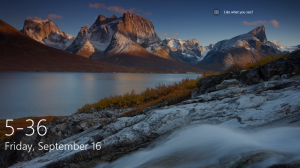Sådan fjerner du en brugerkonto i Windows 10 korrekt
I Windows 10 er der mange måder at slette en brugerkonto på. Nogle af dem bør ikke bruges, hvis du ikke ønsker at ende med uønskede filer og forkerte tilladelser tilbage på dit filsystem. Tværtimod, hvis du vil efterlade filerne, men kun slette kontoen, er der andre metoder at bruge. Lad os se, hvordan det skal gøres korrekt i begge tilfælde.
Reklame
Windows 10 leveres med en række værktøjer, som giver brugeren med administrative rettigheder mulighed for at slette en anden brugers konto. Når dette er gjort, vil du måske lade filerne inde i brugerprofilen være intakte og kun slette kontoen.
Slet en konto, men behold dens filer og data
En af de velkendte muligheder for at slette en brugerkonto er computerstyringsværktøjet. Du kan højreklikke på denne pc i File Explorer og åbne punktet Administrer fra kontekstmenuen. Det giver følgende brugergrænseflade:

Microsoft Management Console (MMC) vist ovenfor har eksisteret siden Windows 2000, hvilket tillader administration af brugerkonti. Men når en konto slettes ved hjælp af den, slettes alle data relateret til kontoen ikke.
På samme måde, hvis du bruger det klassiske værktøj "Brugerkonti", efterlades dataene i brugerprofilen.
Denne metode involverer presning Vinde + R for at åbne dialogboksen Kør i Windows 10 og skrive følgende i feltet Kør
netplwiz.exe
Følgende vindue vises:
Du kan bruge den til at slette en konto fra listen:
Den konto, du slettede ved hjælp af denne metode, vil også forårsage, at data inde i profilen forbliver på lagerdrevet.
I stedet vil du måske gøre det modsatte, dvs. slette alt relateret til kontoen, inklusive relaterede dokumenter, appindstillinger og registreringsdatabasenøgler. Til det bør du ikke bruge MMC eller netplwiz.
Brug følgende metode.
Slet en konto med dens filer og data
Åbn appen Indstillinger og gå til Konti -> Familie og andre personer:
Klik på den ønskede konto på listen og vælg "Fjern" under dens navn:
Når du bliver bedt om det, skal du acceptere at slette de relaterede data:
Dette vil fjerne alt.
Det er det.